Ääniraidan muuntaminen MP3 -muotoon Macissa on helvetin helppoa. Avaa se iTunesilla ja valitse Tiedosto> Muunna vaihtoehto valikkoriviltä. IOS -laitteilla ei kuitenkaan ole natiivi tapaa tehdä tätä. App Storessa on paljon hämärän näköisiä sovelluksia, jotka tarjoavat MP3-tiedostojen luomista sinulle, mutta todennäköisesti olet jo asentanut vastauksen iPhoneen tai iPadiin.
Oikein. Applen oma WorkFlow -sovellus voi nopeasti ja helposti muuntaa minkä tahansa äänitiedoston (tai videotiedoston) MP3 -muotoon.
WorkFlow pelastamaan… jälleen
Työnkulku on kuin Automator Macissa - vain parempi ja iOS. Apple osti sen viime vuonna, ja päivittää sitä edelleen. WorkFlow'n avulla voit automatisoida kaikenlaisia asioita. Sen avulla voit suorittaa tehtäviä, jotka edellyttävät joko kokonaan uuden sovelluksen lataamista tai muuten mahdotonta. Mikä parasta, se on ilmainen.
Tänään aiomme käyttää WorkFlow's Encode Media -toimintoa video- tai äänitiedoston ottamiseen ja muuntaa sen MP3 -tiedostoksi.
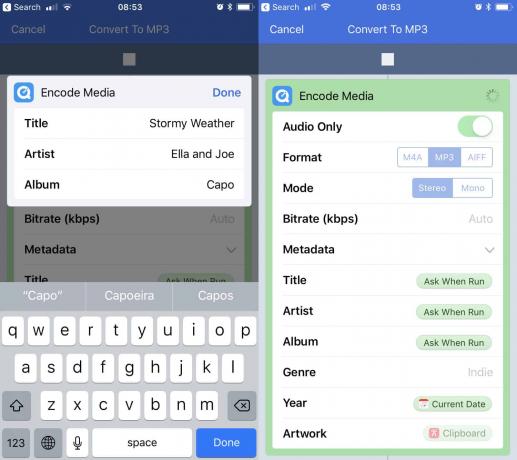
Kuva: Cult of Mac
Avaa ensin Työnkulkusovellus ja napauta + -painiketta uuden työnkulun luomiseksi. Valitse sitten Toiminnan laajennus sellaisena työnkuluna, jonka haluat luoda. Tämä tekee työnkulun saataville missä tahansa sovelluksessa tavallisen Share Sheetin kautta. Kun olet täällä, saatat haluta napauttaa pientä rataskuvake Voit nimetä työnkulun uudelleen ja antaa sille mukavan kuvakkeen. Valitsin Muunna MP3 -muotoon. Voit myös haluta napauttaa Tämä työnkulku hyväksyyja poista kaikki valinnat paitsi Media. Tämä varmistaa, että työnkulku näkyy vain jakotaulukossa, kun jaat ääni- tai videotiedoston.
Napauta seuraavaksi Toiminnot -painike (jos käytät iPhonea) tai selaa tai etsi Toiminnot -luettelosta (iPad), kunnes löydät Koodaa media toiminta. Vedä tämä työnkulkuun.
Vedä sitten toisen toiminnon päälle - Tallenna tiedosto. Se on sitä teoista. Asetetaan ne.
Koodaa media -asetukset MP3: lle
Määritä toiminnot tässä kuvakaappauksessa:
Kuva saa asennuksen näyttämään monimutkaisemmalta kuin se on. Sinun tarvitsee vain tehdä:
- Aseta vain ääni -asetukseksi Päällä.
- Muoto on MP3.
- Tila on Stereot.
- Aseta bittinopeudeksi Auto.
Täytä metatiedot haluamallasi tavalla. Olen pyytänyt minua täyttämään nämä, kun toiminto suoritetaan.
Voit tietysti asettaa nämä haluamallasi tavalla. Olen asettanut Vuosi kenttä Nykyinen päivämäärä, ja käski työnkulun napata kaikki taideteokset leikepöydältäni ja käyttää niitä MP3 -kansikuviin. Sinun pitäisi myös asettaa Tallenna tiedosto määränpää. Vaihtoehdot ovat iCloud Drive, Dropbox tai Box. Voit asettaa työnkulun kysymään sinulta, minne tiedosto tallennetaan, aina kun suoritat sen, tai voit valita oletuskansion, jota se käyttää joka kerta.
Napauta Valmis, ja olet valmis.
Muunna MP3 -työnkulun käyttäminen
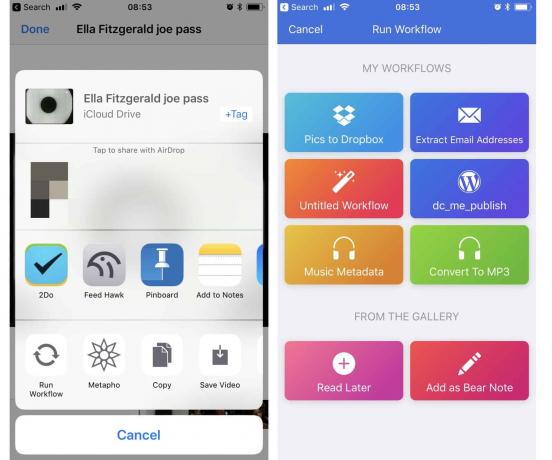
Kuva: Cult of Mac
Kun olet määrittänyt työnkulun, voit muuntaa ääniraidan tai videon MP3 -muotoon jakamalla sen ja valitsemalla juuri luomasi työnkulun. Työnkulun määritystavasta riippuen sinua saatetaan pyytää täyttämään joitakin kenttiä matkan varrella (nimi, albumi ja niin edelleen), ja sinun on ehkä valittava kansio, johon se tallennetaan. Muuten muunnos suoritetaan ilman valvontaa.
Voit jakaa tiedoston Tiedostot -sovelluksesta käynnistääksesi työnkulun.
Hinta: Vapaa
Ladata:: Työnkulku App Storesta (iOS)


